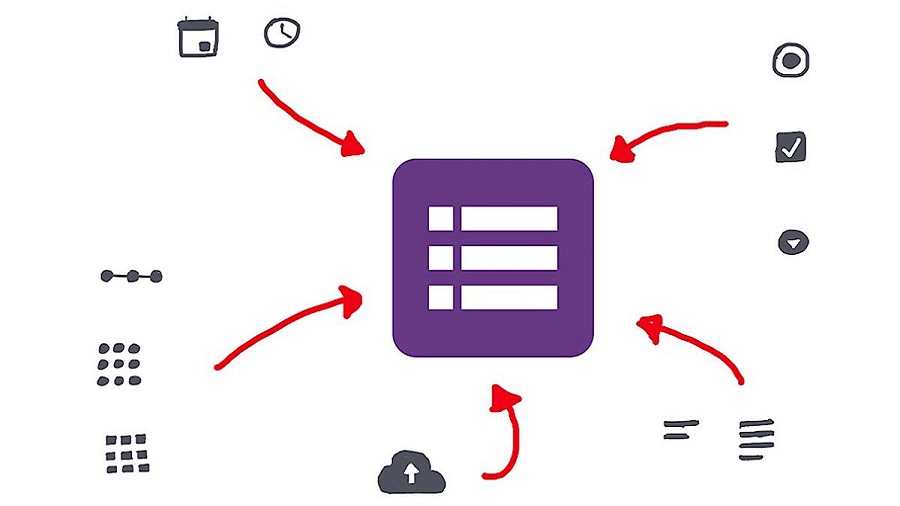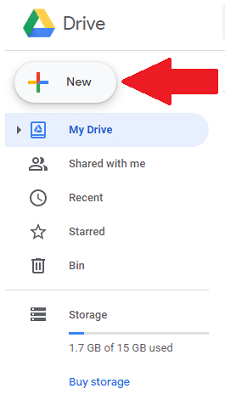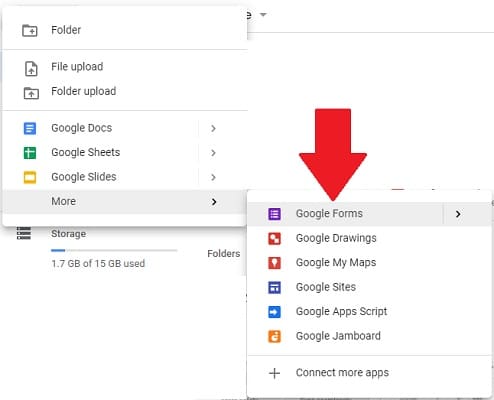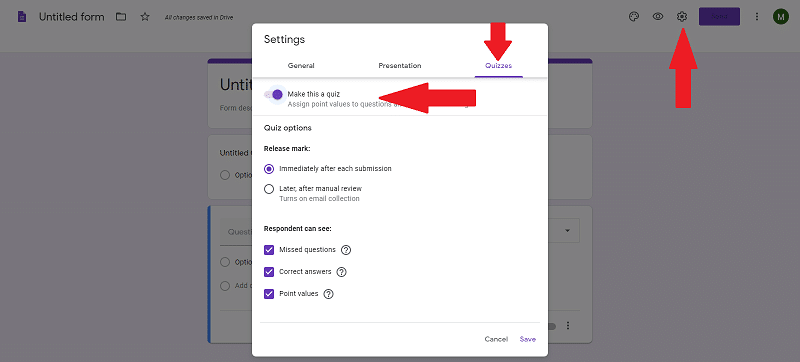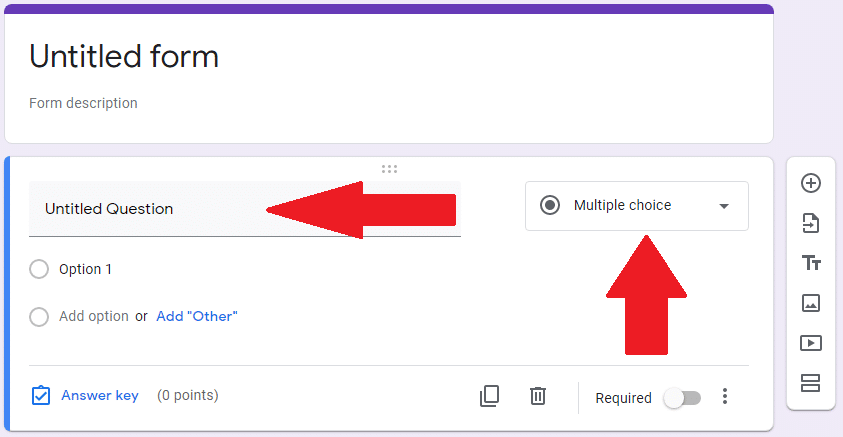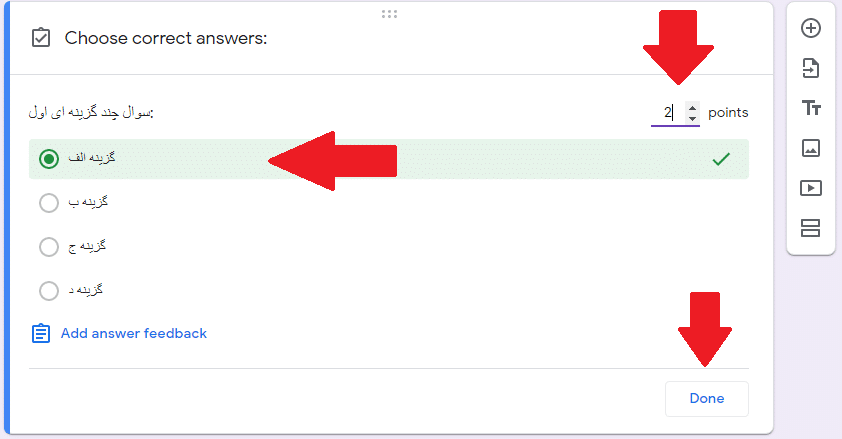در این روزها که اغلب افراد به دلیل شیوع ویروس کرونا در خانه هستند، کار معلمان و دانش آمزان در تدریس کمی سخت تر می شود. معلمان می توانند با استفاده از ساخت آزمون آنلاین، کار تدریس و امتحان گیری خود را به راحتی انجام دهند. اگر می خواهید یک آزمون سرگرم کننده برای مخاطبان خود ایجاد کنید یا کسی که دانش کارکنان جدید خود را در مورد روش ها و راه کارهای نرم افزاری تیم شما آزمایش کند، می توانید در کمتر از پنج دقیقه از فرم های Google استفاده کنید تا بتوانید ساخت آزمون آنلاین را انجام دهید. در اینجا شرح مختصری از چگونگی انجام این کار آورده شده است.
مطالعه بیشتر…
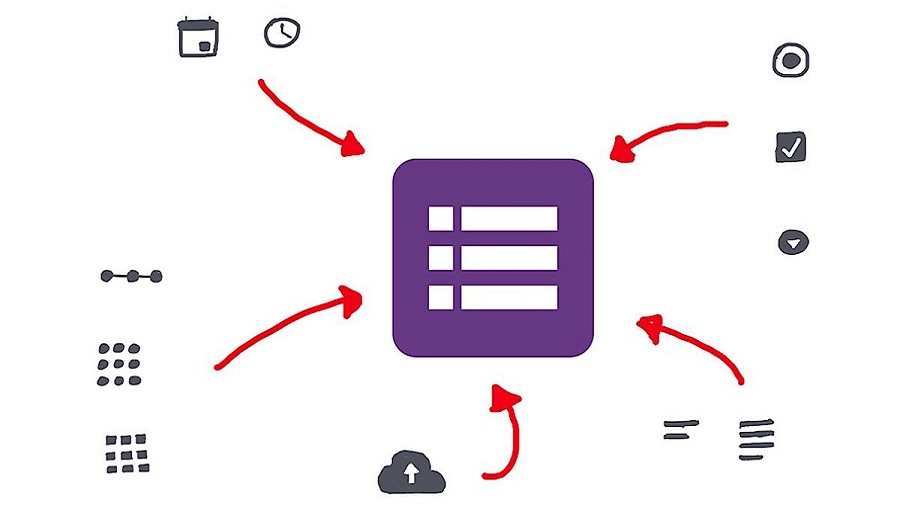
نحوه ایجاد ساخت آزمون آنلاین در فرم های Google
زمان مورد نیاز: 5 دقیقه
آموزش ساخت فرم آزمون
- مرحله 1
به حساب Google Drive وارد شوید.

- مرحله 2
روی “new” کلیک کنید.

- مرحله 3
روی “More” حرکت کنید. سپس بر روی “Google Forms” کلیک کنید.

- مرحله 4
دکمه تنظیمات را در گوشه سمت راست بالای صفحه فشار دهید و سپس از بخش Quizzes گزینه “Make this a quiz” را فعال کنید.

- مرحله 5
سفارشی کردن گزینه ها برای آزادی درجه و آنچه که پاسخ دهندگان می توانند در طول آزمون یا بعد از آزمون ببینند. وقتی شخصی سازی آزمون خود را تمام کردید، روی ذخیره کلیک کنید.
- مرحله 6
نام و توضیحات خود را به آزمون بدهید.
- مرحله 7
برای تایپ اولین گزینه های سؤال و پاسخ، روی “Untitled Question” کلیک کنید.
- مرحله 8
در سمت راست اولین سؤال خود، منوی پیمایش را مشاهده می کنید که دارای عنوان “Multiple choice” است. روی آن کلیک کنید تا انتخاب کنید که سوال شما از نوع چند گزینه ای یا توضیحی و… می باشد.

- مرحله 9
“Answer Key” را فشار دهید تا پاسخ صحیح را انتخاب کنید و از قسمت Point، امتیاز یا بارم آن سوال را نیز مشخص نمایید.

- مرحله 10
“Add Answer Feedback” را فشار دهید تا بازخورد پاسخ را بنویسید. اگر می خواهید پاسخ دهندگان را به مقاله یا فیلم های YouTube مرتبط با سوال هدایت کنید، می توانید متن پیوند را برقرار کنید.
- مرحله 11
برای افزودن عنوان، توضیحات، بخش، تصویر یا فیلم دیگر به سؤال خود، در نوار کناری سمت راست، نماد مربوط به عملکرد مورد نظر خود را فشار دهید. برای افزودن سوال دیگر به آزمون، دکمه “+” را فشار دهید.
- مرحله 12
پس از پایان آزمون خود، بر روی دکمه “Send” در بالای صفحه کلیک کنید.
- مرحله 13
می توانید آزمون خود را از طریق ایمیل، یک پیوند مشترک یا ارسال آن در وب سایت خود برای آزمون دهندگان ارسال کنید.